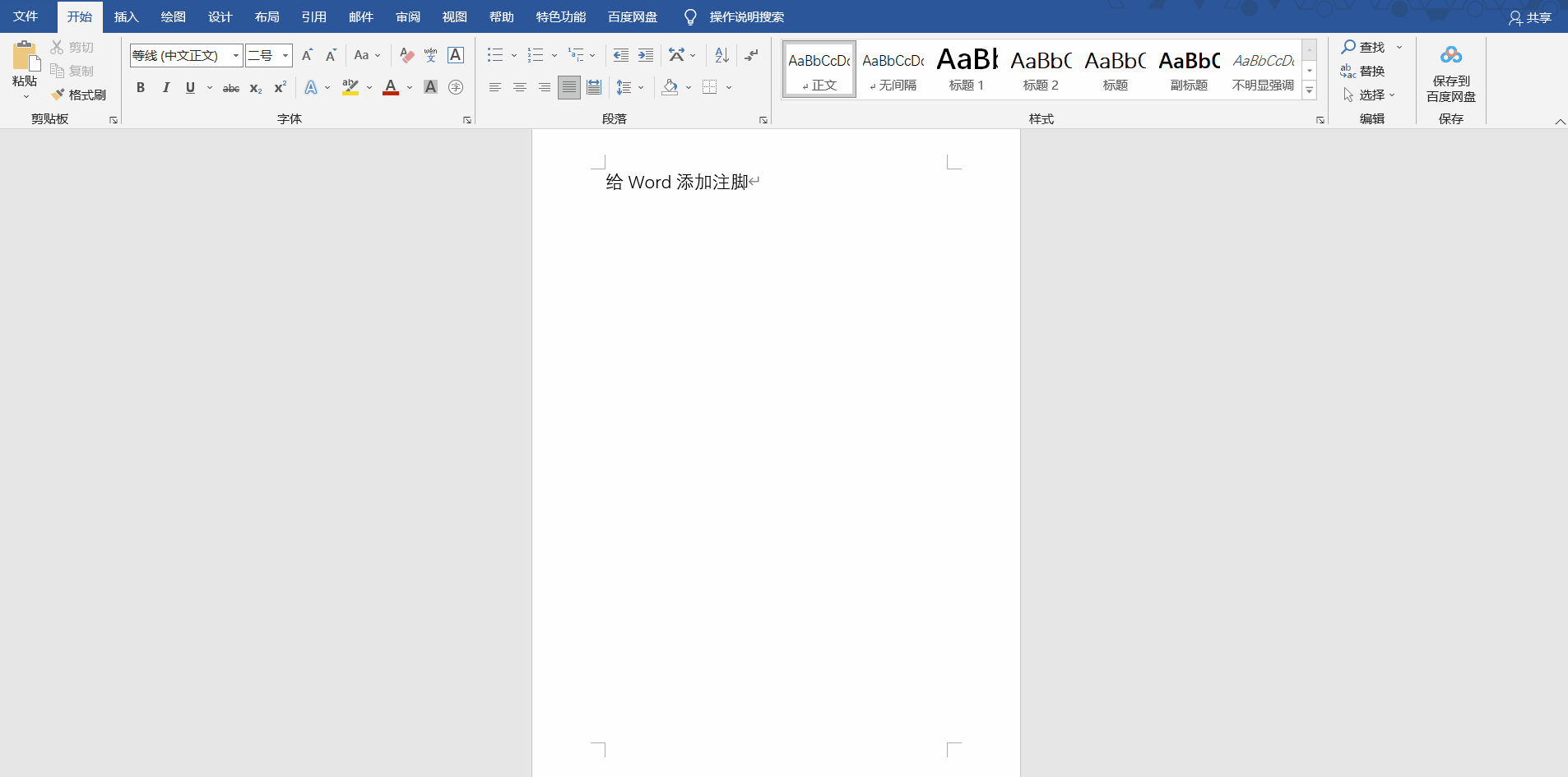迅捷无线路由器手机设置步骤(fast迅捷路由器初始密码)
时间:2021-12-07 13:14作者:科蓝技术员
上期小编详细讲解了硬盘的的分区,那么接下来和大家讲讲路由器简单快速易学的设置方法。路由器一说起来大概大家第一印象就是无线网,能使咱们上网的东西。不过这只是些片面的了解,路由器的一个作用是连通不同的网络,另一个作用是选择信息传送的线路。选择通畅快捷的近路,能大大提高通信速度,减轻网络系统通信负荷,节约网络系统资源,提高网络系统畅通率,从而让网络系统发挥出更大的效益来。 我相信在在大家尽情上网的同时也会遇到过网络信号差,掉线,或者干脆上不去网,还有的老是被别人偷网,害得网络卡慢。有的买的新路由器需要设置自己不会,然后打电话叫修电脑的到自己家去,浪费钱不说了,也浪费了时间。那么小编下面就和大家讲解一下路由器设置的方法。
路由器应用广泛,品牌也是繁多。不同厂商牌子的路由器登陆设置的ip地址也不一样,但大家不用担心下面小编会详细讲解。
第一步:路由器上面一般有4个端口一个主端也就是wan这是由猫连到路由器的主端口这很重要不能连错其他几个端口是lan口有的路由器标的是1234这些lan口是连到上网应用端,比如说电脑。具体端口如图下所示:

路由器端口
那好,在明白这些端口的应用后。下面就和大家说一下路由器的设置方法。
第一步:工具 电脑 一根网线 路由器 当然用手机也可以设置不过有点麻烦,如果对手机设置感兴趣的话可以留言评论,小编会准备好,在下期讲解。这些都准备好后,把路由器通上电,在路由器指示灯常亮的时候,把准备好的单根网线一头插在路由器的lan口,另一头插在电脑上面。如下图所示:

路由器联网示意图
在插好后打开电脑网页,在搜索栏上输入路由器的ip地址。注:ip地址在路由器的背面如下图:

当然一般迅捷,TP和水星的是192.168.1.1 腾达的是192.168.0.1,在搜索栏输好回车后会出现路由器的设置页面如下图:


路由器登陆页面
路由器登陆页面
当然我现在是用的是TP的页面 不过不用担心,虽然设置页面不同,但设置的方法都是一样的。一般新的路由器登陆密码有自己设置,尽量设置简单点,如123456不容易忘记的密码。设置好之后会出现宽带账号密码的设置如下图:

设置页面
只需在对应的宽带和密码上面输入自家的宽带账号和密码即可,不用担心自家路由器页面不一样,只要出现账号密码输入即可,都是共通的。输入完成后会出现无线密码的设置。如下图:

设置页面
在无线设置上面输入你无线的账号和密码。这个只需自己创建密码最低8位数。接下来保存就设置完成了。要记得把猫上面出来的一根网线插在路由器的WAN口上面如下图所示:

猫

猫连路由器示意图
以上就是设置路由器的全部过程了,真心希望可以帮到你。如果有什么疑问,可以评论留言,小编会一一回复。谢谢大家的观看,万分感谢。